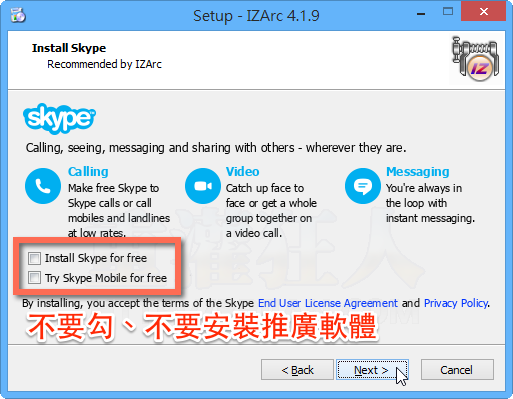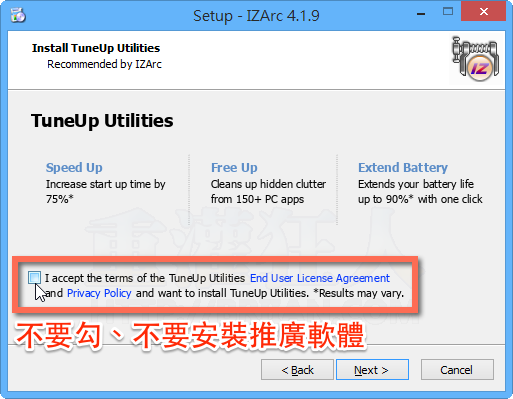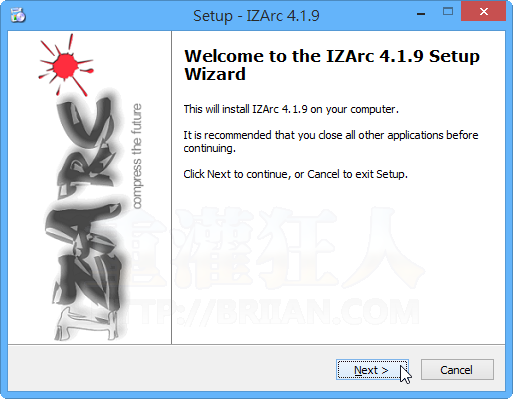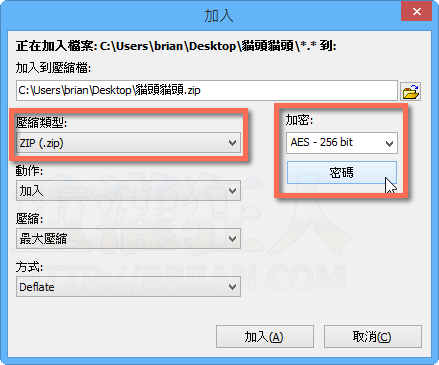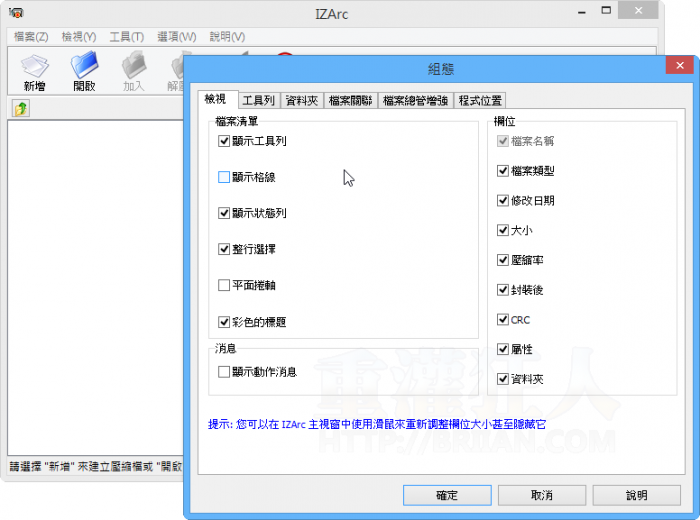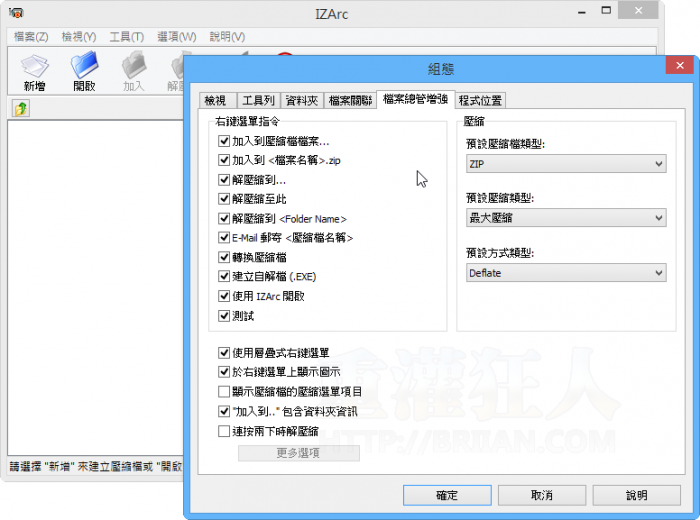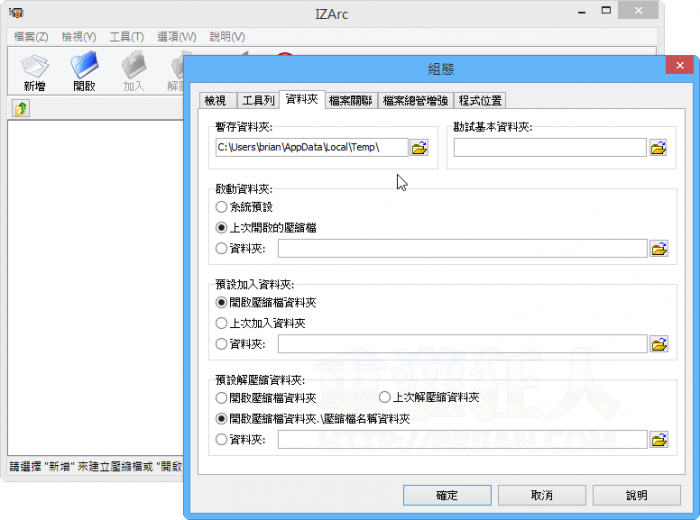2019/9/27 更新:軟體版本更新至 v4.4 最新版,原本在安裝步驟中有推廣程式(廣告),現在似乎沒看到了,以後安裝時還是要小心操作。
IZArc 是一個簡單好用免費壓縮、解壓縮軟體,不管操作方式或操作介面,看起來都跟平常大家愛用的 WinZIP, WinRAR 或 7-ZIP 差不多。
IZArc 可支援的壓縮檔格式(解壓縮)包含: 7-ZIP, A, ACE, ARC, ARJ, B64, BH, BIN, BZ2, BZA, C2D, CAB, CDI, CPIO, DEB, ENC, GCA, GZ, GZA, HA, IMG, ISO, JAR, LHA, LIB, LZH, MDF, MBF, MIM, NRG, PAK, PDI, PK3, RAR, RPM, TAR, TAZ, TBZ, TGZ, TZ, UUE, WAR, XPI, XXE, YZ1, Z, ZIP, ZOO…等數十種。
在壓縮功能方面可支援壓縮成 .zip, .7z, .bh, .bza, .tar.bz2, .cab, .jar, .lha, .tar, .tar.gz, .yz1.. 等格式。並可支援轉換壓縮檔格式、加密碼保護(256-bit AES 加密)、分卷壓縮、合併分卷壓縮檔、建立自解壓縮檔、開啟光碟映像檔… 等延伸功能,亦提供「轉換 CD 映像」功能,,
▇ 軟體小檔案 ▇ (錯誤、版本更新回報)
注意!在 IZArc 的軟體安裝步驟中會出現如下圖的推廣程式安裝建議,請千萬不要勾,避免裝了太多用不到的軟體或其他廣告、工具列等討人厭的程式。
使用方法:
第1步 將 IZArc 軟體下載回來、點兩下安裝程式開始安裝。安裝方法跟其他軟體都一樣,按「Next」就行。
不過要注意的是,每一個安裝步驟都要仔細看清楚,不要按太快而勾選、安裝廣告程式或一些工具列等等推廣軟體。
第2步 安裝好之後,會跳出一個選擇語系的視窗,請點選「Chinese Traditional」再按「OK」即可將軟體切換成繁體中文介面(日後仍可手動設定成不同語系)。
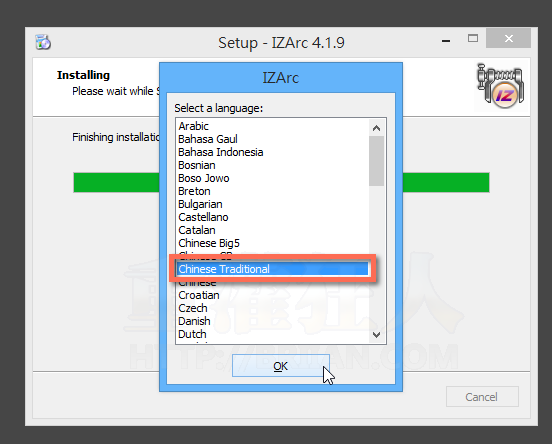
第3步 接著,請在「檔案關聯」分頁中勾選預設使用 IZArc 來解壓縮的檔案格式,建議按「全選」,讓電腦自動以 IZArc 來解壓縮全部壓縮檔格式,設定好之後請按「確定」按鈕。
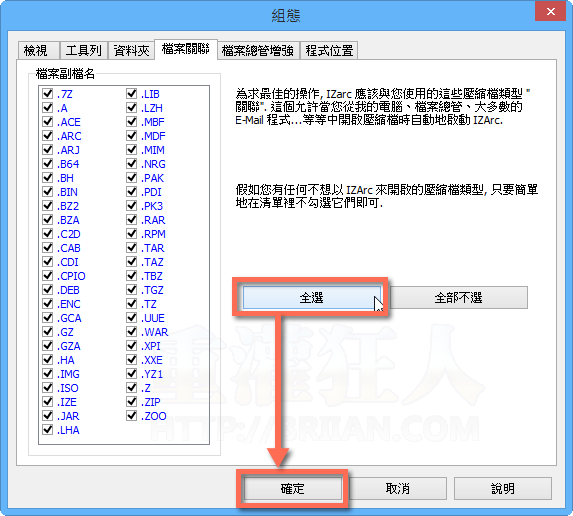
第4步 安裝好軟體、執行完基本設定後,可以看到如下圖的 IZArc 軟體主視窗,用起來跟 WinZIP 或 WinRAR 等壓縮軟體都差不多。
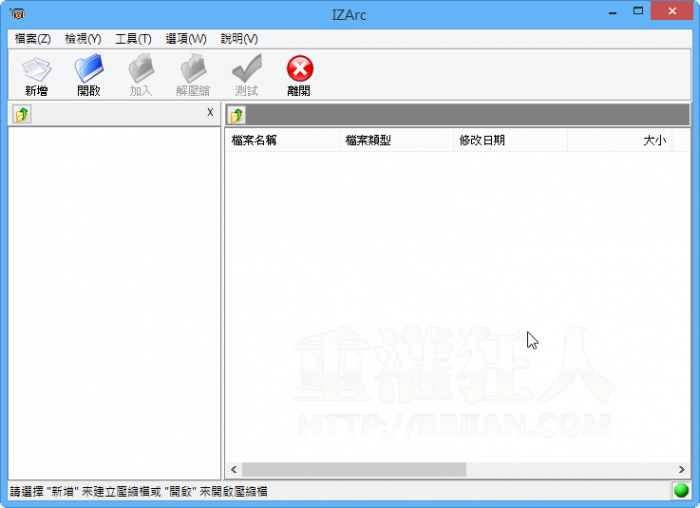
第5步 當你要壓縮或解壓縮軟體時,請在檔案或資料夾上面按一下滑鼠右鍵,接著點「IZArc」再按「加入到 xxx.zip」等選項即可自動壓縮檔案。
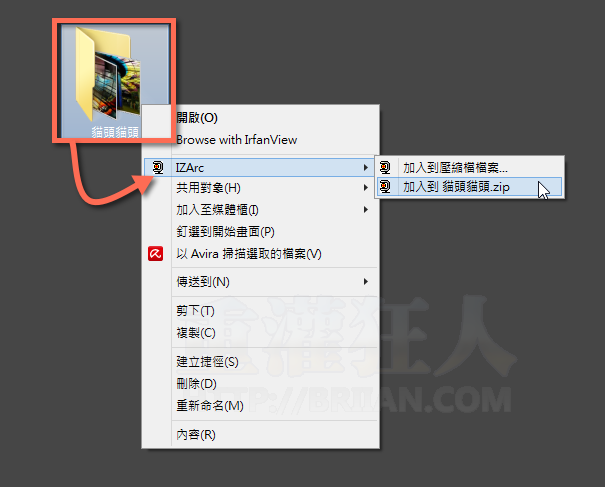
第6步 如果選擇「加入到壓縮檔檔案…」的自訂壓縮模式,會跳出一個「加入」的視窗讓我們手動選擇壓縮檔格式、壓縮比、儲存位置與是否加上密碼..等選項。
第7步 另外還提供轉換壓縮檔、建立自解壓縮檔…等功能。
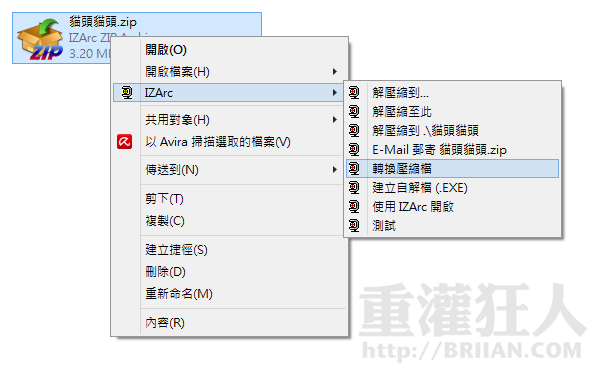
第8步 其他設定視窗…
,